Excel如何隔列求和(电脑如何求和)
平时我们在使用Excel表格来进行各种数据的编辑、修改、统计等工作的时候,我们往往会因为一些需求,需要将表格当中地某些数据进行求和。而求和这个需求,在Excel表格当中也是非常常见的,求和的方法也是非常简单的,很多小伙伴都会使用它。
但是如何让你在Excel中隔列求和,那么你会吗?估计很多小伙伴在听到这个需求的时候,可能就懵了,隔列求和,还真不会。下面小编就来教大家Excel隔列求和的方法,其实方法也非常的简单,希望能够对大家有所帮助。
在电脑上找到WPS软件,然后双击打开,接着将需要进行处理的Excel表格打开。
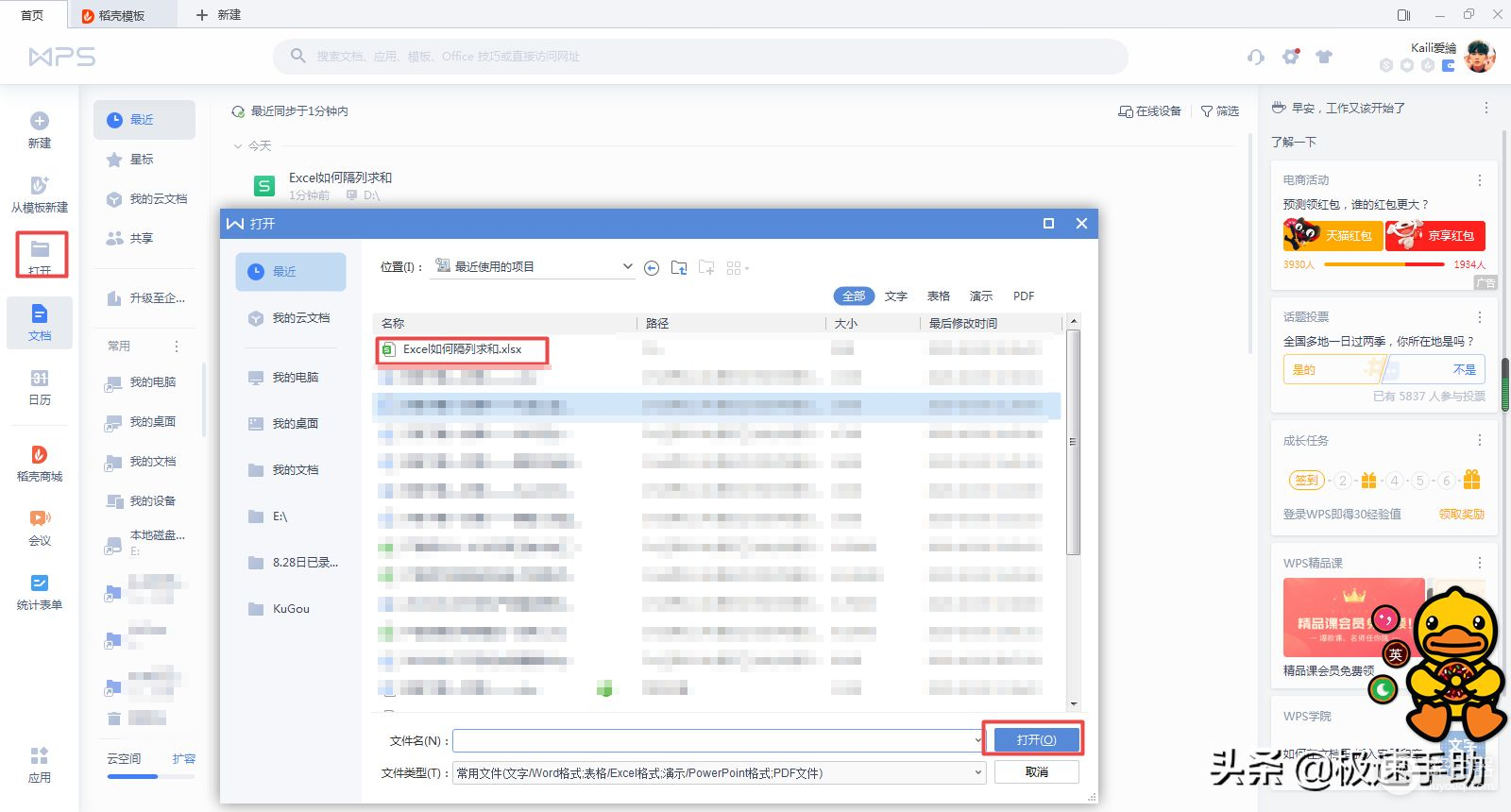
表格打开好以后,我们可以看到,我们需要分别计算1月、2月、3月的合计进货金额以及合计销售金额。
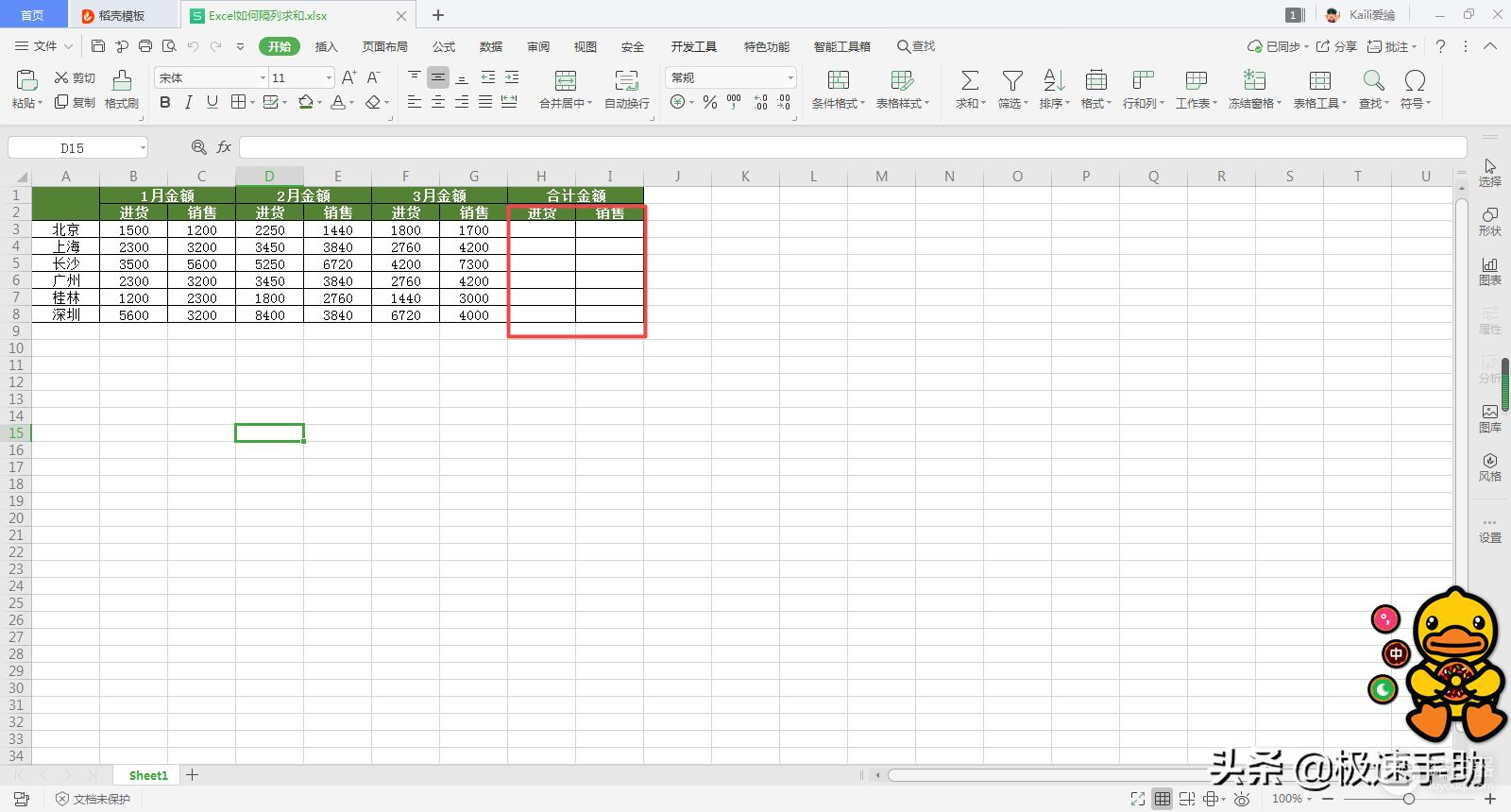
隔列求和方法一:利用SUMIF函数来进行隔列求和
第一步,我们选中【H3】单元格,然后在单元格中输入【=SUMIF(B2:G2,H2,B3:G3)】,然后按下回车键即可。SUMIF函数的语法:=SUMIF(条件区域,条件,求和区域)。
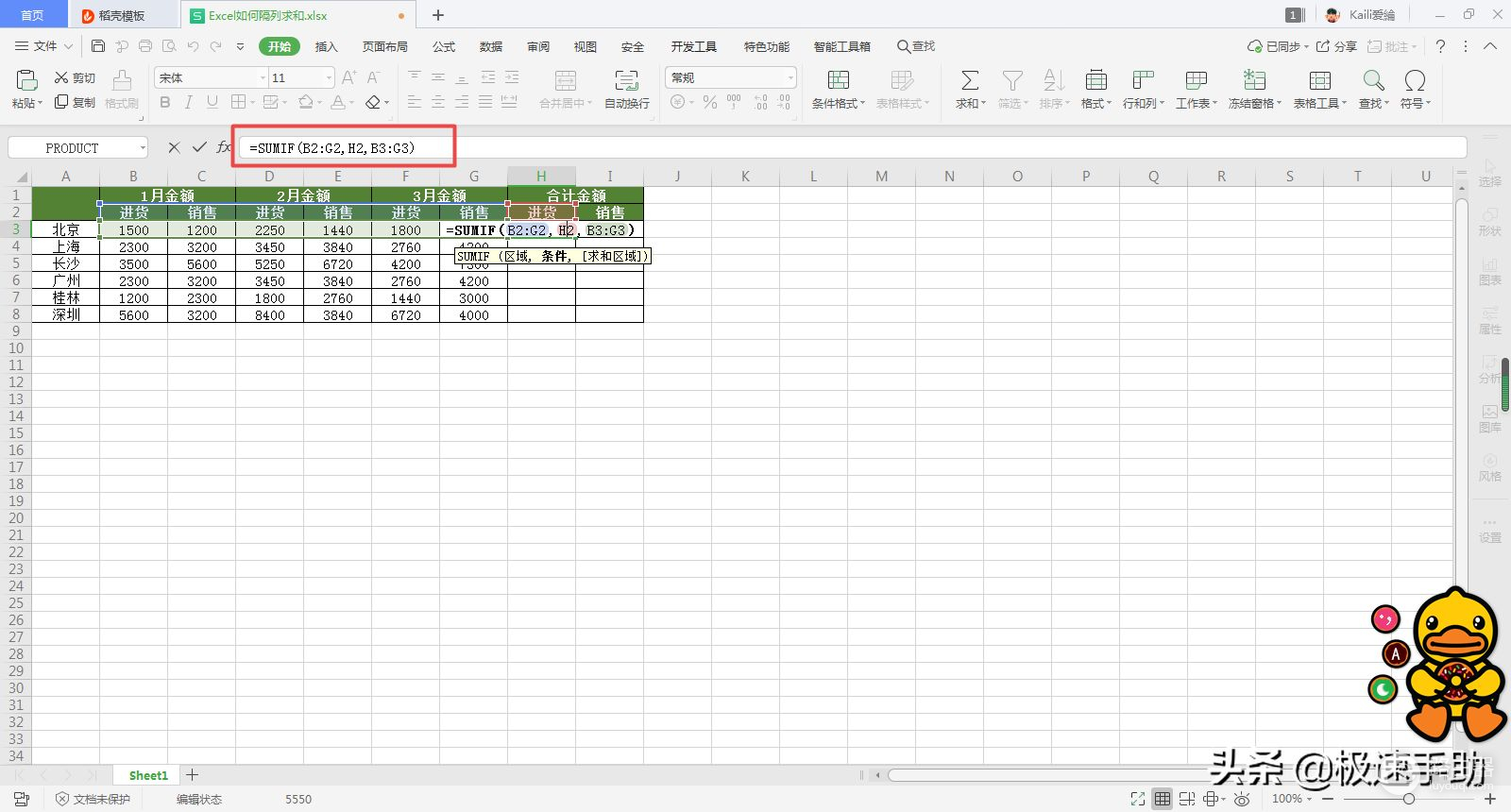
第二步,接着将H3单元格中的公式,进行向右进行拖动,就可以获得合计销售金额了。然后将公式向下方单元格进行复制,公式最后的条件区域需要进行修改,最后就可以完成excel单元格隔列求和的工作了。
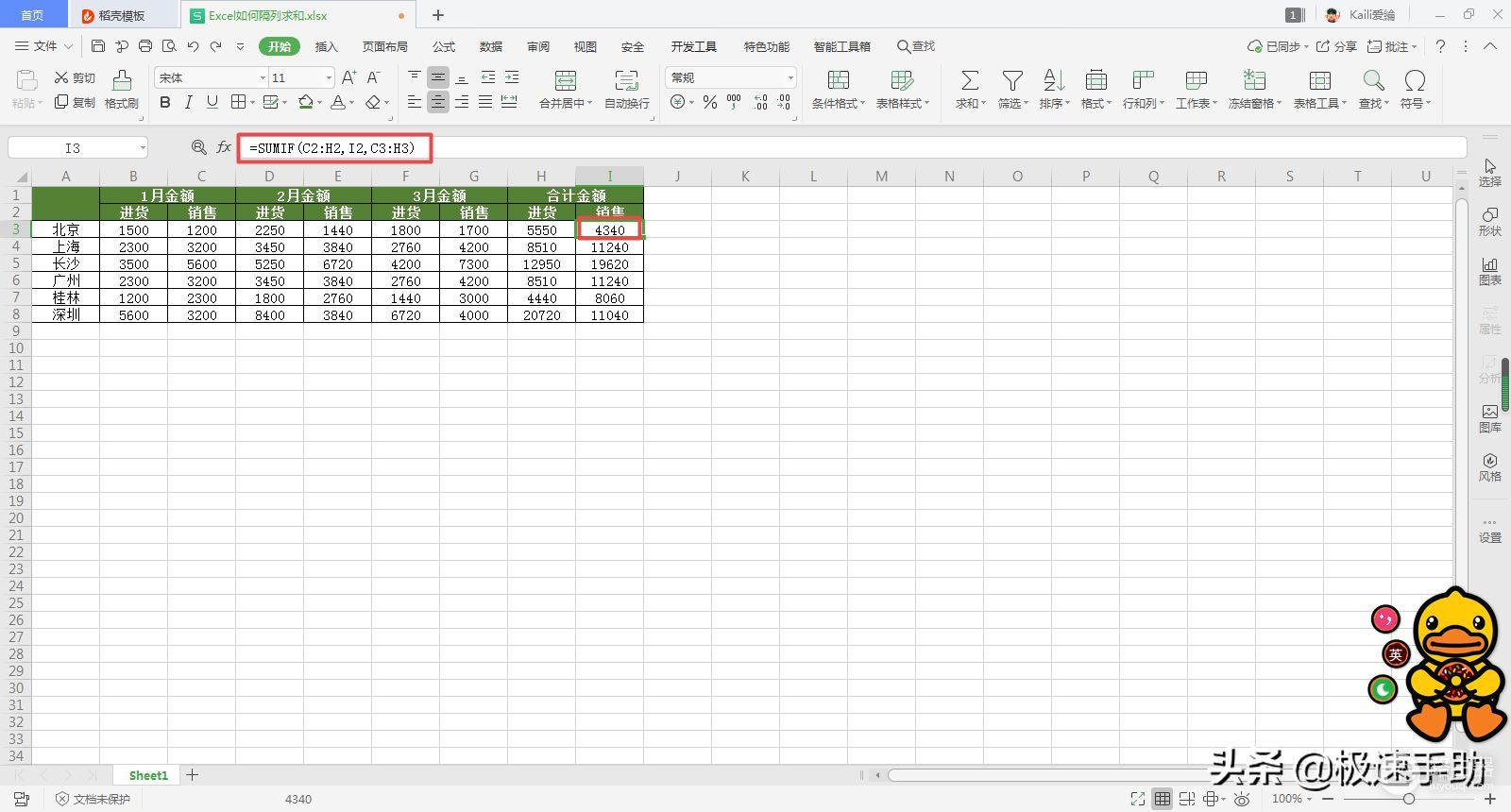

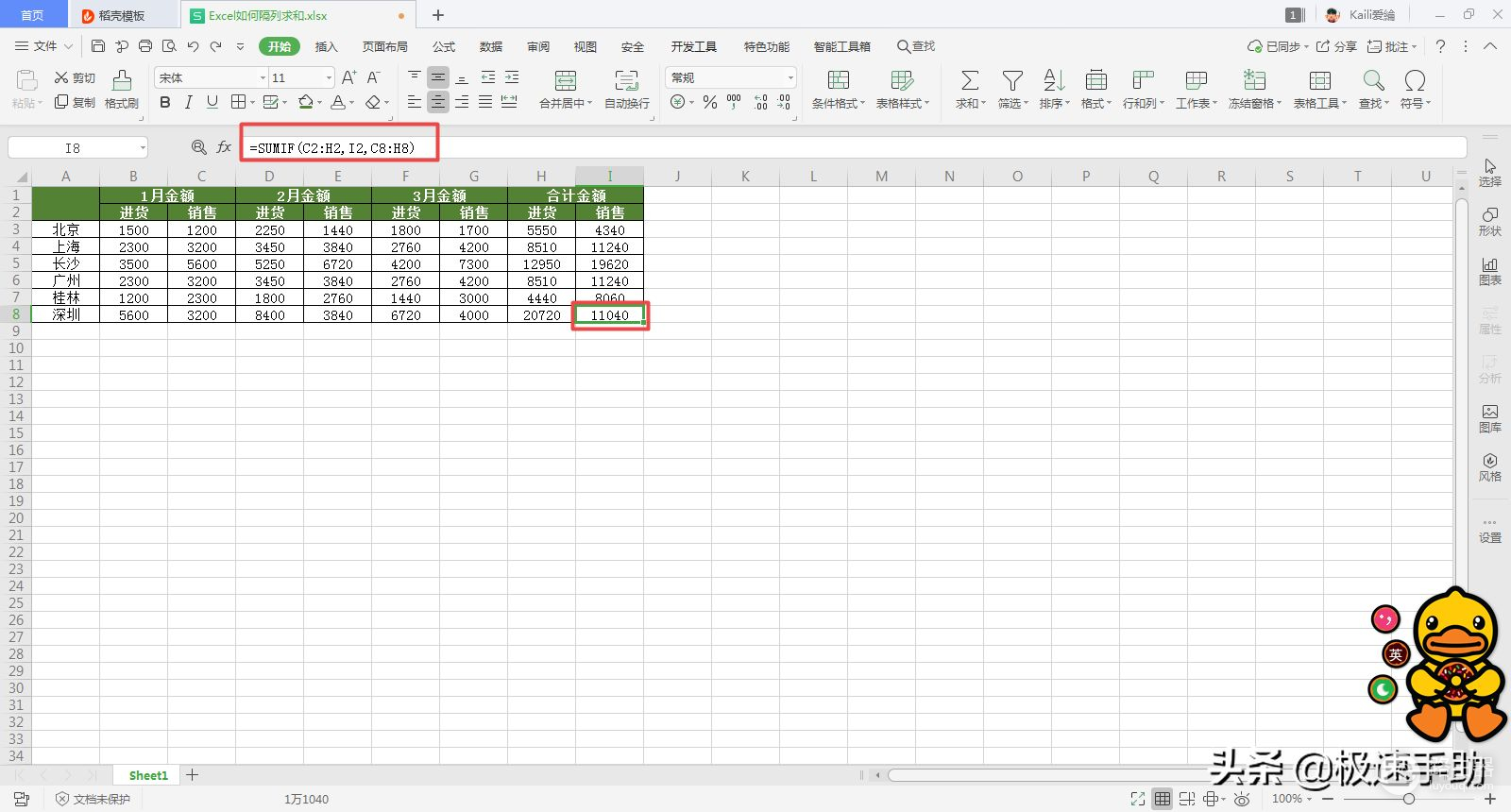
隔列求和方法二:利用SUM函数来进行求和
第一步,选择【H3】单元格,然后在单元格当中输入【=SUM(B3+D3+F3)】的公式,然后按下回车,就可以完成合计进货金额的计算了。
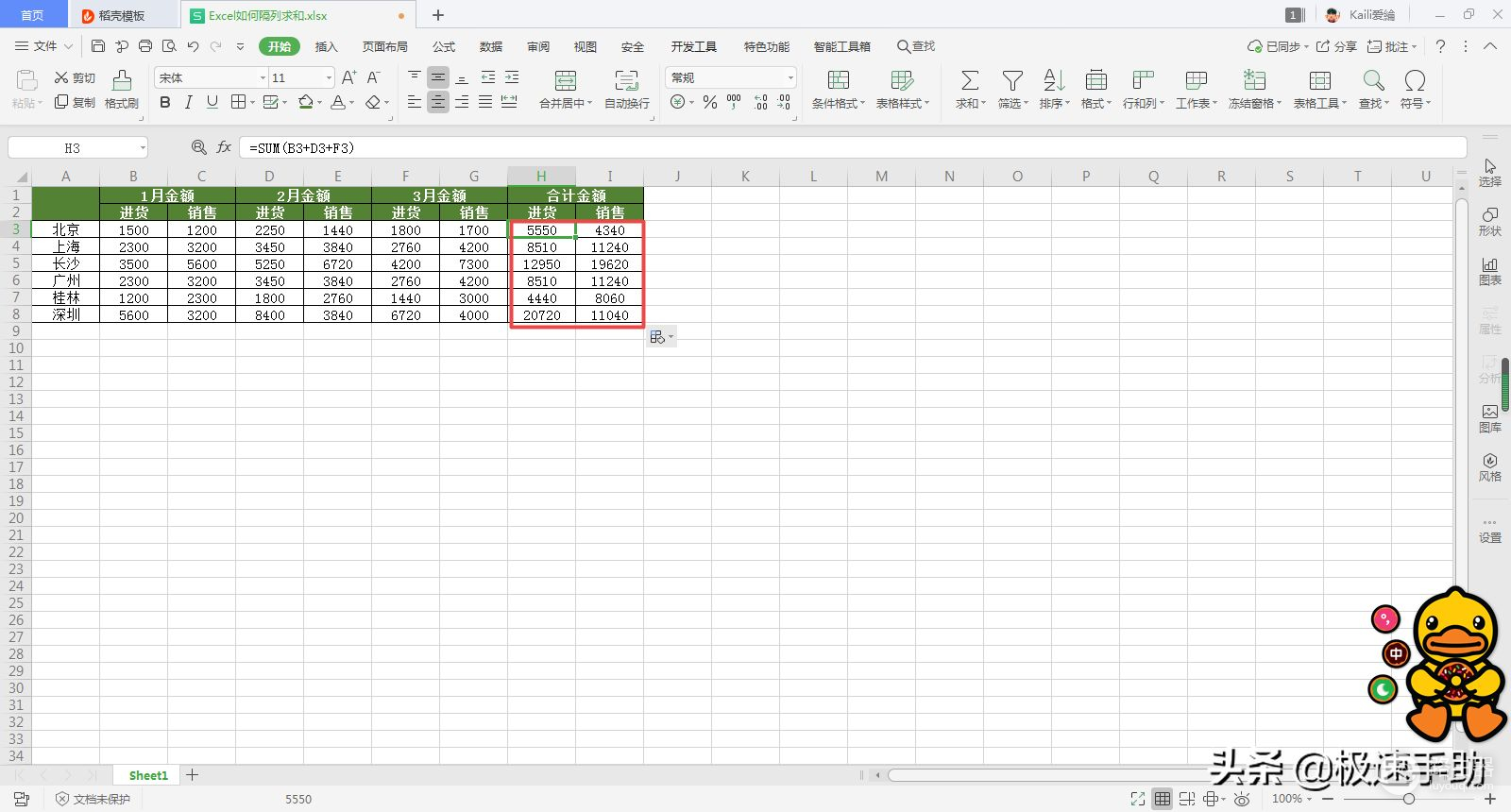
第二步,然后将H3单元格向右以及向下进行拖动,就可以完成表格中隔列求和的工作了。
隔列求和方法三:利用SUMPRODUCT函数来进行求和
第一步,继续选中【H3】单元格,然后在单元格当中输入【=SUMPRODUCT(B3:G3*(MOD(COLUMN(B3:G3),2)=0))】公式,然后按下回车键。
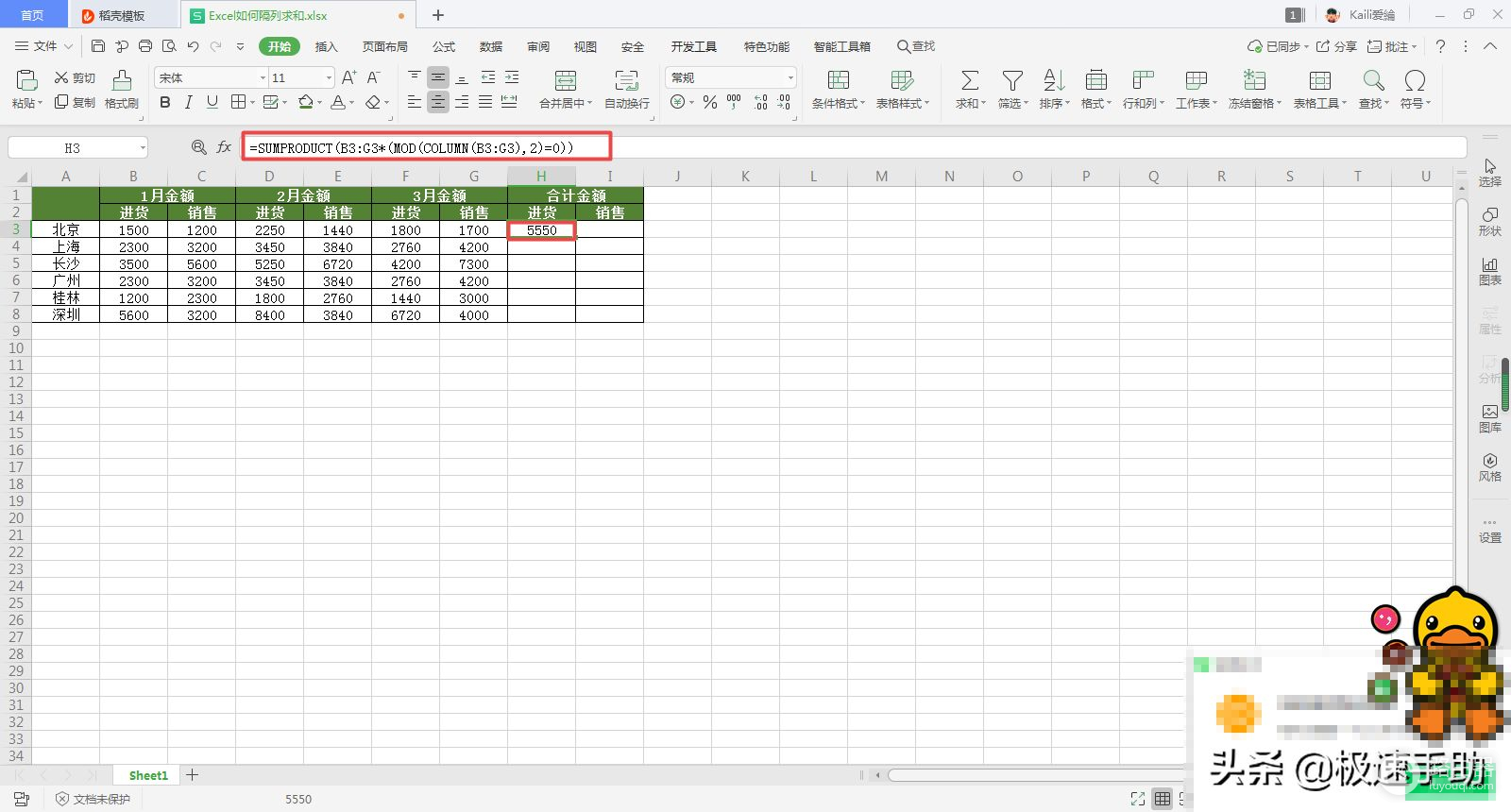
第二步,然后将H3单元格进行向下拖动,就可以完成H列隔列求和计算合计进货金额的计算了。
第三步,然后选中【I3】单元格,在此单元格当中输入【=SUMPRODUCT((B3:G3)*(MOD(COLUMN(B3:G3),2)=1))】公式,然后按下回车键。
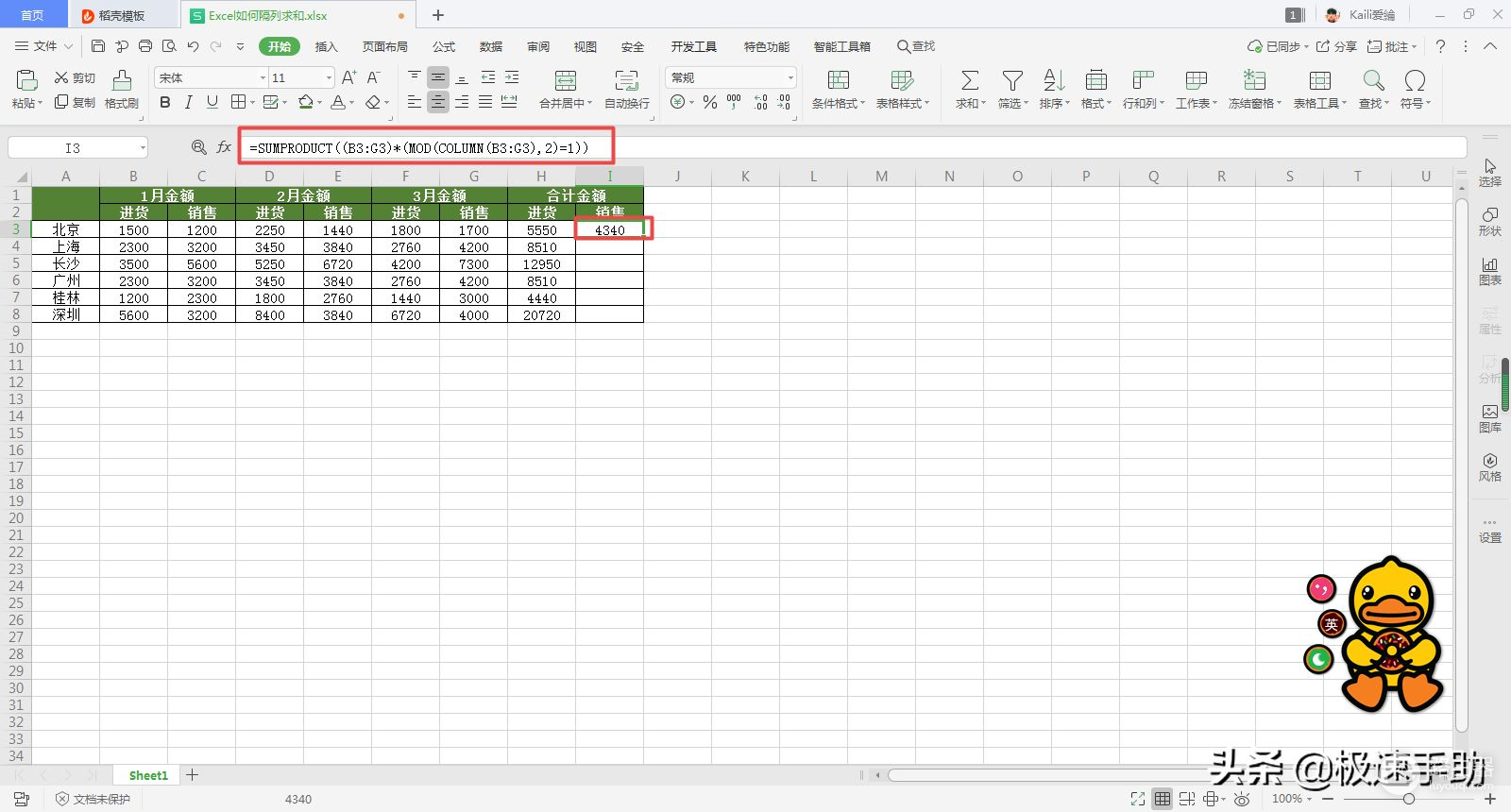
第四步,接着将I3单元格进行向下拖动,就可以完成I列隔列求和计算合计销售金额的计算了。
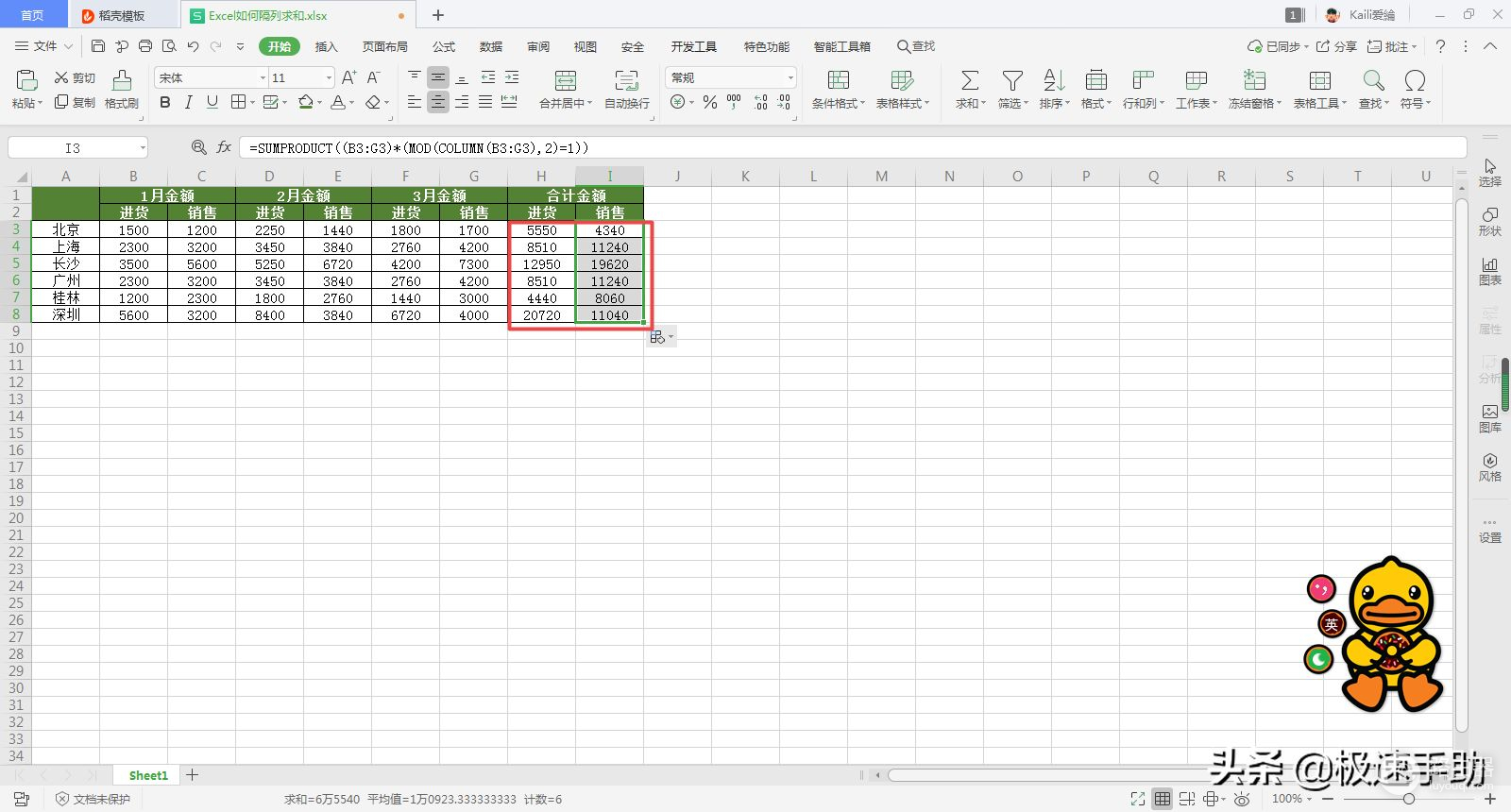
以上呢就是小编为大家总结的关于Excel隔列求和的三种方法了,如果你平时也有这样的工作需求的话,那么不妨赶快跟着本文将此方法学到手吧,这样一来,即便工作表当中要隔列求和的数据再多,我们也能够轻松地完成求和的计算,令工作速度更快效率更高。














